
هدف از راه اندازی یک فروشگاه اینترنتی، این است که کاربر سفارش خود را در آن ثبت کند و اگر نتوانید بخش سفارشهای پرستاشاپ را مدیریت کنید، پس فروشگاه شما چه فایدهای دارد؟
در این مقاله میخواهیم به شما مهمترین نکات درباره مدیریت سفارش در پرستاشاپ را آموزش دهیم... اما پیش از آن توصیه میکنیم مطلب ایجاد محصول در پرستاشاپ را ببینید تا بتوانید سفارشهای جدیدی ایجاد کنید و به وسیله آنها، یادگیری خود را تکمیل کنید.
آنچه خواهید دید:¶
مدیریت سفارشها در پرستاشاپ
- ایجاد سفارش جدید در پرستاشاپ
- تغییر وضعیت سفارشهای قبلی
آموزش مدیریت وضعیتهای سفارش
- ایجاد یک وضعیت جدید
- ایجاد وضعیت برگشت سفارش
- ویرایش وضعیتهای سفارشها
مدیریت سفارشها در پرستاشاپ
برای دسترسی به سفارش کاربران باید در پنل مدیریت پرستاشاپ، به مسیر "سفارشها>>سفارشها" بروید. در این صفحه تصویری مانند زیر خواهد دید که در آن لیستی از تمام سفارشها قرار گرفته است.
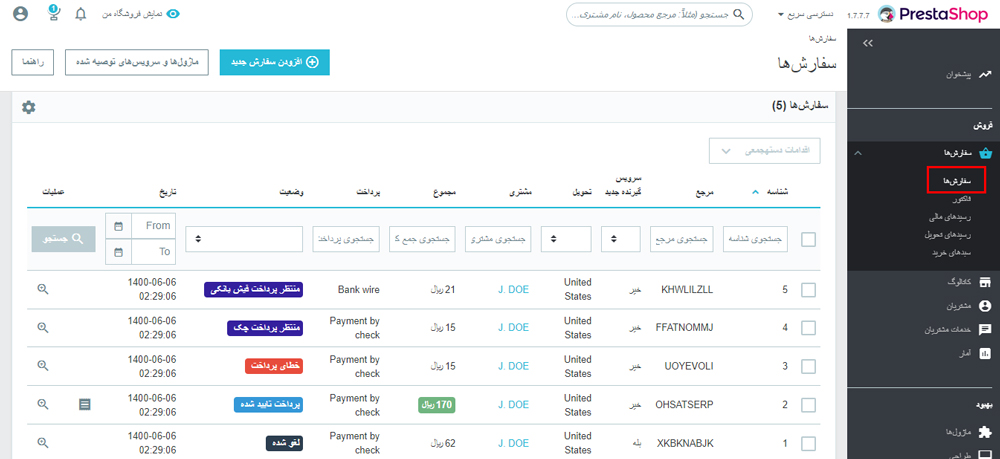
در این صفحه درواقع 2 کار اصلی، در اختیار شما قرار داد و میتوانید انجام دهید: 1-ایجاد سفارش جدید و 2-تغییر وضعیت سفارشهای قبلی.
این 2 مسئله را در ادامه آموزش میدهیم...
1- ایجاد سفارش جدید در پرستاشاپ
معمولا زمانی که در ثبت سفارش مشکلی پیش بیاید و یا کاربری به صورت تلفنی سفارش خود را ثبت کند، لازم میشود که شما به صورت دستی سفارش را در پرستاشاپ وارد کنید.
برای اینکه یک سفارش جدید در فروشگاه خود ایجاد کنید، کافیست گامهای زیر را دنبال کنید:
1- در پنل مدیریت پرستاشاپ به مسیر سفارشها>>سفارشها بروید.
2- در بالای صفحه، روی دکمه "افزودن سفارش جدید" کلیک کنید.
3- اکنون تصویری مانند زیر خواهید دید، باید یک کاربر از کاربران سایت را انتخاب کنید و یا از طریق دکمه "افزودن مشتری جدید" یک کاربر جدید ایجاد کنید. پس از اینکه نام کاربر را وارد کردید، روی دکمه گزینش کلیک کنید تا برای این سفارش، انتخاب شود.
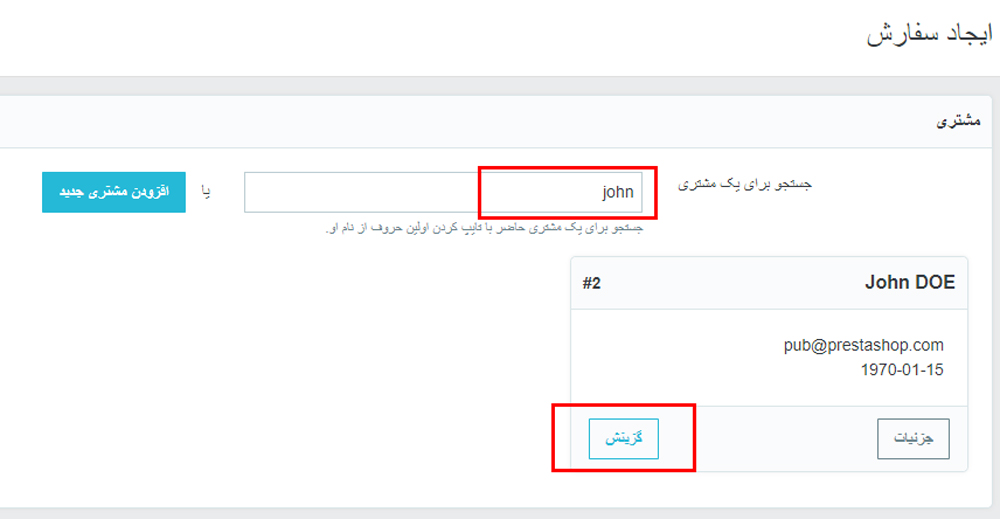
برای آموزش مدیریت مشتریان و گروههای آنان، مطلب مدیریت مشتری در پرستاشاپ را مطالعه کنید، در آن مطلب گفتیم که چطور یک کاربر جدید ایجاد کنید.
4- در این صفحه پایین بروید تا به بخش "سبد خرید" برسید. در این قسمت میتوانید محصولات مدنظرتان را به سبد خرید کاربر اضافه کنید، همچنین واحد ارزی و تعداد محصولات را نیز میتوانید تغییر دهید.
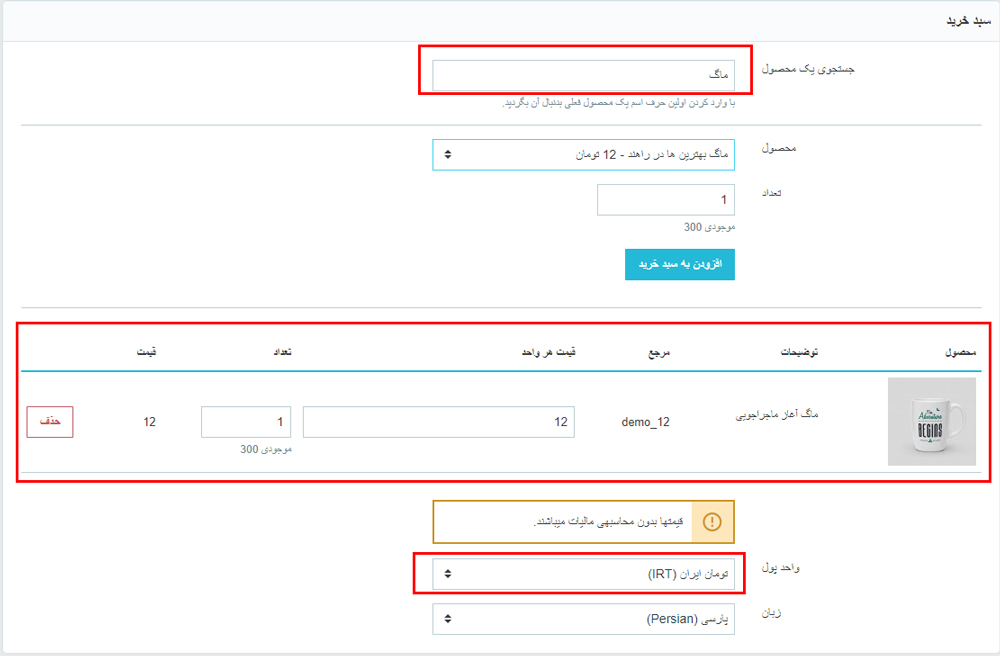
5- در بخش "آدرسها" باید آدرس مشتری را وارد کنید و در قسمت "ارسال" نیز حامل مناسب را انتخاب نمایید. برای یادگیری تنظیم حاملها، مطلب روشهای ارسال پرستاشاپ را بخوانید.
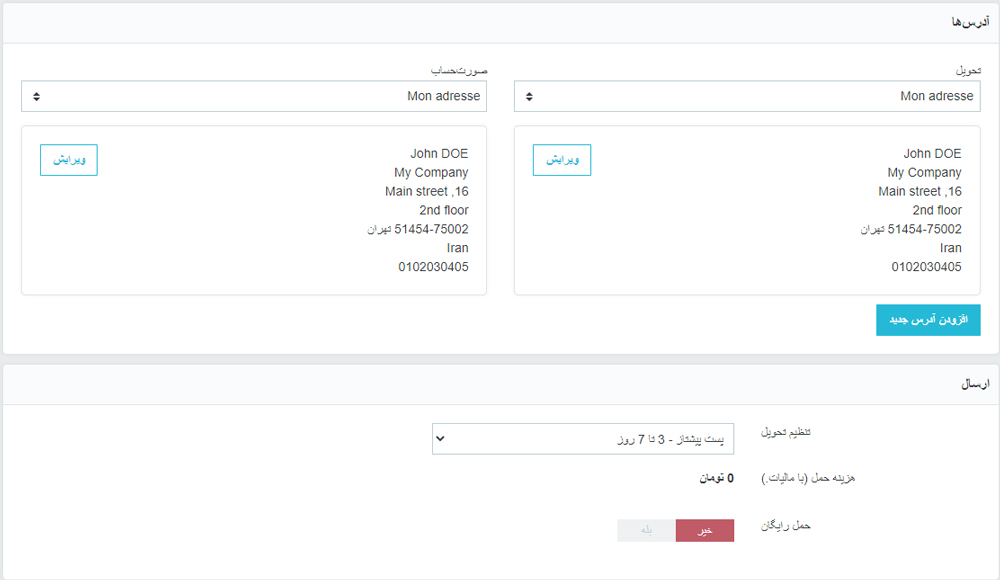
6- در ادامه صفحه و در بخش پایانی، یک سکشن با نام خلاصه میبینید. در این قسمت روش پرداخت هزینه به همراه توضیحات و وضعیت سفارش قابل تنظیم است. همچنین میتوانید لینک پرداخت را برای ایمیل کاربر، ارسال کنید.
اگر میخواهید در فروشگاه خود، روشهای بیشتری برای پرداخت داشته باشید، آموزش تنظیم روشهای پرداخت در پرستاشاپ را ببینید.
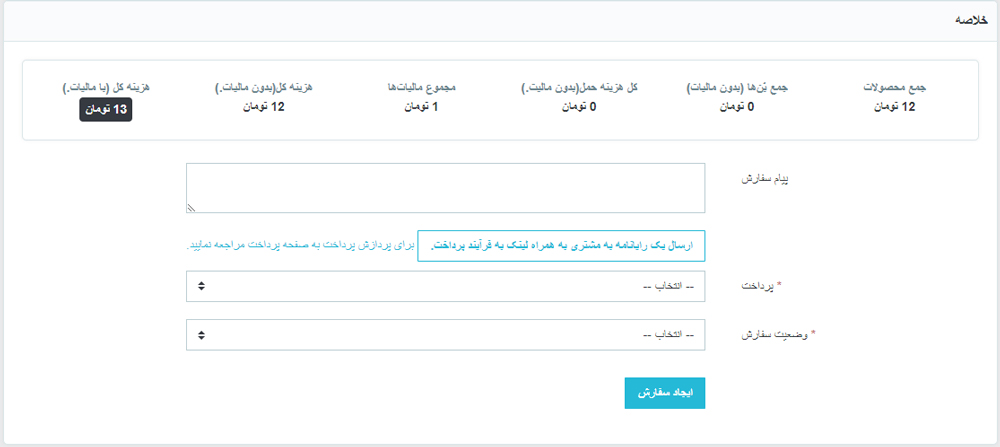
7- در نهایت باید روی دکمه "ایجاد سفارش" کلیک کنید. به صفحه دیگری منتقل میشوید که درآن خلاصهای از وضعیت کاربر و سفارش او وجود دارد.
کارِ بیشتری برای این قسمت نیاز نیست و شما توانستید یک سفارش جدید به فروشگاه خود اضافه کنید.
چطور مشکل کاربران را در هنگام ثبت سفارش پاسخ دهیم؟ ¶
گاهی ممکن است کاربران هنگام ثبت سفارش با مشکل مواجه شوند و به کمک شما نیاز داشته باشید، بهترین راهکار این است که سیستم تیکت را فعال کنید و آن را در اختیار کاربران قرار دهید، تا بتوانند سوالات و مشکلات خود را مطرح کنند.
با استفاده از ماژول پرستاتیکت، کاربر میتواند در کوتاهترین زمان ممکن، مشکلات خودش را مطرح کند و شما نیز به راحتی پیامها را دستهبندی کنید و پاسخ دهید و یا حتی به مسئول همان بخش، ارجاع دهید. همین حالا ماژول پشتیبانی پرستاشاپ را دریافت کنید و مشتریان خود را راضی نگه دارید...
2- تغییر وضعیت سفارشهای قبلی
خب همانطور که گفتیم در صفحه سفارشها، لیستی از تمام سفارشهای ثبت شده در فروشگاه خود را میتوانید ببینید.
نکته مهم!¶
شما نمیتوانید در صفحه مدیریت سفارشها، سفارشهای موجود را حذف کنید، مگر اینکه از یک ماژول استفاده کنید!
اگر قصد دارید سفارشهای فروشگاه را پاک کنید، مطلب پاکسازی با ps cleaner را ببینید.
اما اگر نمیتوانید سفارشها را حذف کنید، پس چه کار دیگری میتوانید انجام دهید؟
درواقع شما میتوانید جزئیات سفارشها را مشاهده و ویرایش کنید و یا وضعیت هر سفارش را تغییر دهید.
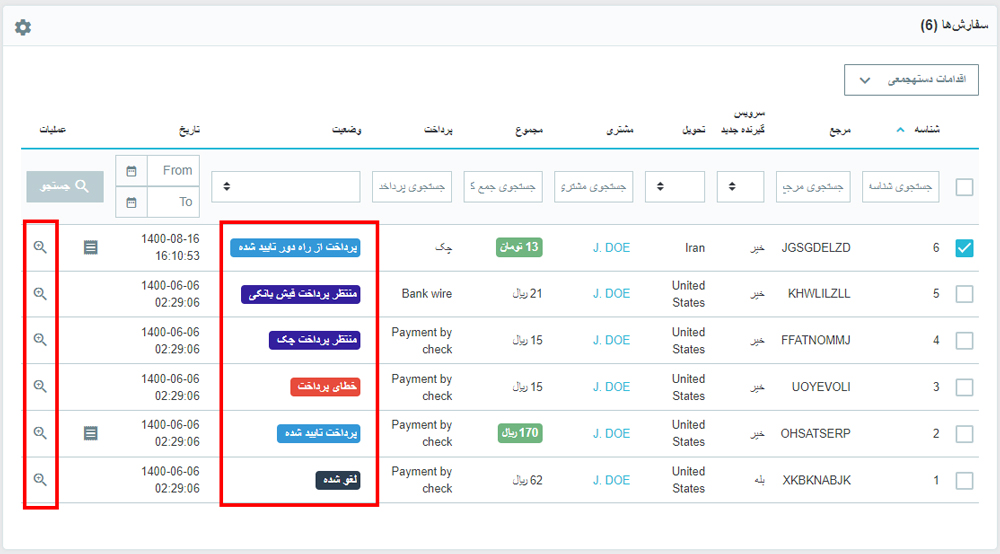
- برای تغییر وضعیت سفارش، کافیست در ستون وضعیت، روی وضعیت مشخص شده در هر ردیف کلیک کنید تا لیست وضعیتهای موجود به شما نمایش داده شود. (در بخش بعدی همین مطلب، به شما آموزش میدهیم که چطور این وضعیتها را ویرایش کنید.)
- در ضمن برای مشاهده اطلاعات و ویرایش سفارش، باید روی علامت ذره بین در سمت چپ هر ردیف کلیک کنید. صفحهی دیگری باز میشود که در آن میتوانید محصولی را به سفارش اضافه کنید و یا محصولات سفارش را ویرایش نمایید.
تنظیمات عمومی سفارشها¶
در پرستاشاپ، بخش دیگری نیز وجود دارد که تنظیمات سفارشها در آنجا قرار گرفته، در این قسمت میتوانید تنظیماتی همچون: فعال کردن پرداخت برای کاربر مهمان، حداقل مبلغ خرید برای تایید سفارش و ... را تنظیم کنید.
برای دسترسی به این بخش، کافیست در منوی پیشخوان، به مسیر پارامترهای فروشگاه>>تنظیمات سفارش بروید و در بخش "عمومی" تنظیمات مدنظرتان را اعمال کنید.
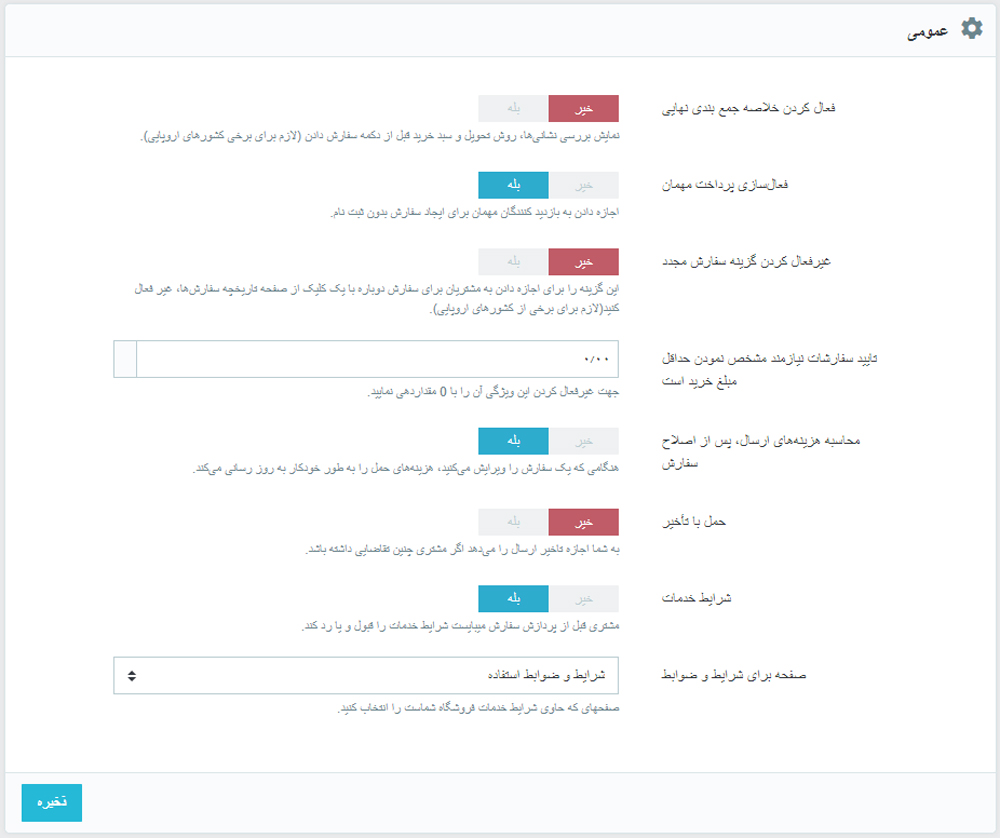
آموزش مدیریت وضعیتهای سفارش
در بخش مدیریت سفارشها، دیدید که از وضعیت و استاتوسهای مختلفی برای نشان دادن شرایط هر سفارش، استفاده شده. وضعیتهایی مانند: پرداخت تایید شده، لغو شده، در حال آماده سازی و ...
ایجاد یک وضعیت جدید
برای ایجاد یک وضعیت سفارش جدید، کافیست گامهای زیر را همراه با ما انجام دهید و دنبال کنید:
1- برای مدیریت این وضعیتها، در پنل مدیریت پرستاشاپ و منوی اصلی پیشخوان، به مسیر "پارامترهای فروشگاه>>تنظیمات سفارش" بروید.
2- در این صفحه نیز به تب "وضعیتها" بروید، سپس تصویری مانند زیر خواهید دید. در این صفحه، لیستی از تمام وضعیتهای سفارشها قرار گرفته که هر وضعیت، رنگ و آیکون مخصوص به خود را دارد.
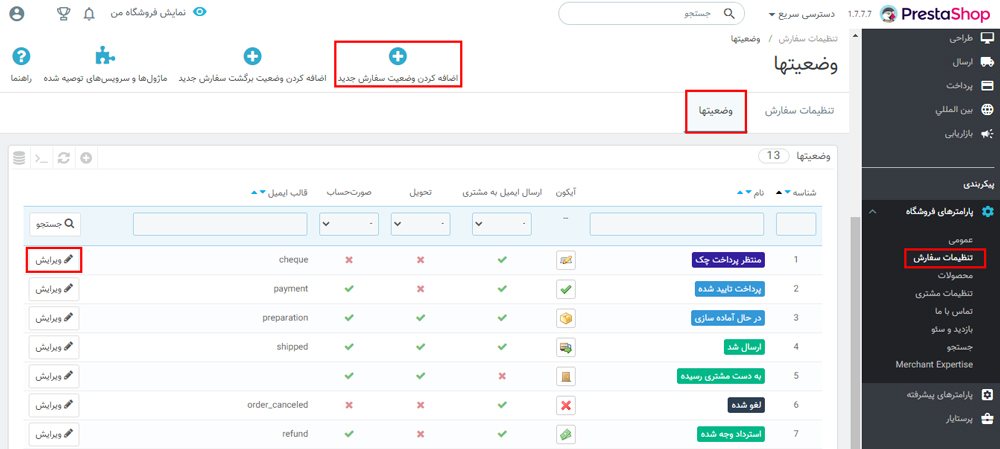
3- بالای صفحه، روی دکمه "اضافه کردن وضعیت سفارش جدید" کلیک کنید.
4- در این صفحه، فرمی مانند زیر خواهید دید، باید اطلاعات لازم را در این فرم تکمیل کنید تا یک وضعیت جدید ایجاد شود.
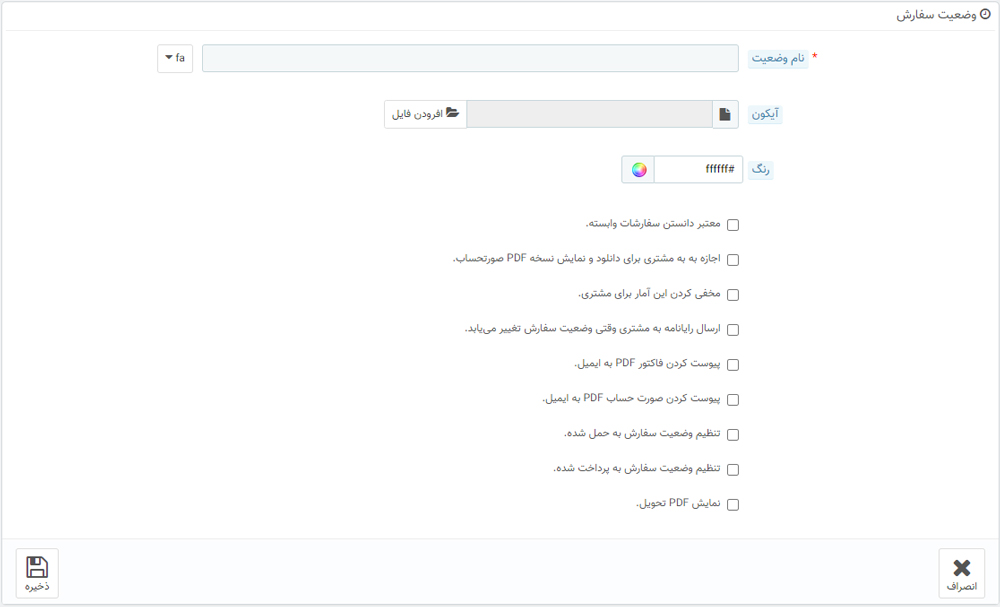
توضیح فیلدهای این صفحه:
ایجاد وضعیت برگشت سفارش
یک نوع دیگر از وضعیتها نیز وجود دارد به نام "وضعیت برگشت سفارش" که البته تاثیری روی سفارش نمیگذارد و فقط رنگ و یک عنوان دارد.
در صفحه "پارامترهای فروشگاه>>تنظیمات سفارش" و تب "وضعیتها"، کمی که پایین بروید میتوانید بخش وضعیتهای بازگشت را ببینید، تصویری مانند زیر خواهید دید:
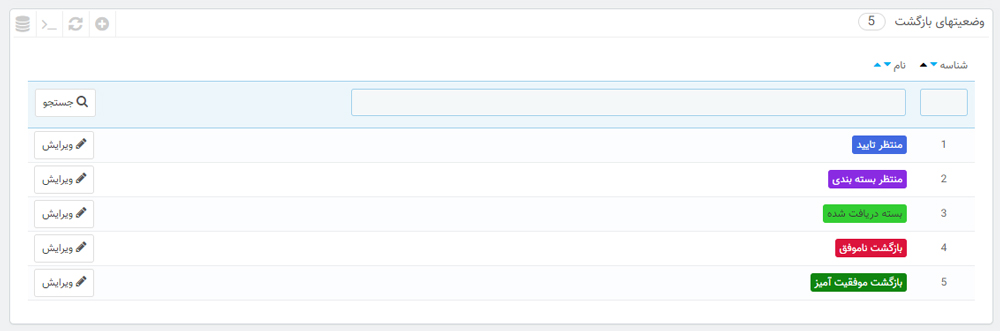
با کلیک کردن روی دکمه "اضافه کردن وضعیت برگشت سفارش جدید" میتوانید وضعیتهایی از این نوع ایجاد کنید.
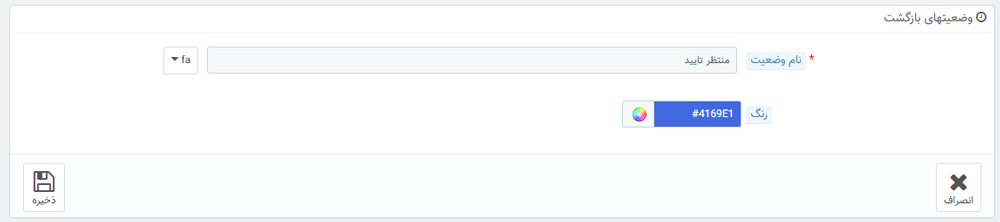
ویرایش وضعیتهای سفارشها
برای ویرایش هر وضعیت، کافیست باز هم به تب وضعیتها در مسیر "پارامترهای فروشگاه>>تنظیمات سفارش" بروید.
2 نوع وضعیت عادی و برگشت را در این صفحه میتوانید ببینید که در هر ردیف و کنار هرکدام از وضعیتها، یک گزینه با نام ویرایش قرار گرفته است، روی این دکمه کلیک کنید تا به اطلاعات وضعیت دسترسی داشته باشید.
پس از انجام تغییرات مدنظرتان، روی دکمه "ذخیره" کلیک کنید.
نکته مهم و جالب¶
شما نمیتوانید یکی از وضعیتهای پیشفرض پرستاشاپ را حذف کنید، اما برای وضعیتی که خودتان ایجاد کردهاید، جریان متفاوت است!
کافیست در انتهای ردیف و در کلاس دکمه "ویرایش" روی علامت فلش کلیک کنید و حذف را انتخاب نمایید تا وضعیت سفارشی که توسط شما ایجاد شده بود، حذف گردد!
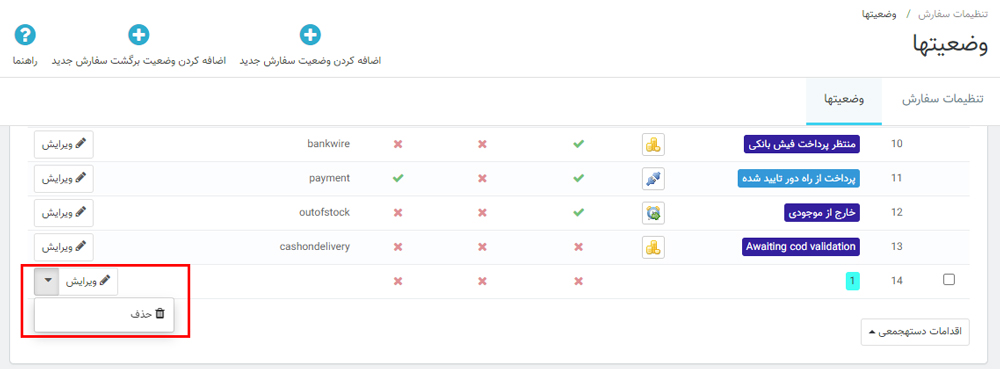
کلام نهایی
در این مطلب سعی کردیم مهمترین مطالب و نکاتی که درباره مدیریت سفارشها در پرستاشاپ نیاز دارید، به شما آموزش دهیم. اگر همچنان موضوع مهمی وجود دارد که در این مطلب نگفتهایم، کافیست در بخش نظرات مطرح کنید تا در ویرایشهای بعدی، آن را نیز به مطالب خود اضافه کنیم.
امیدواریم که این مطلب مورد استفاده و توجه شما قرار بگیرد؛ درضمن منتظر نظرات و پیشنهادات ارزشمند شما هستیم...
برای پیگیری مطالب و اخبار ما، کانال تلگرامی پرستایار را دنبال کنید.
با کمک از:





